Майнкрафт – популярная компьютерная игра, которая стала доступна всем пользователям в 2011 году. Разнообразный геймплей, множество вариантов крафтинга и большой виртуальный мир привлекли к себе внимания миллионов игроков по всему миру. На сегодняшний день игра постепенно модифицируется, выходят обновления с самыми разнообразными фикциями.
С одним из таких обновлений вышла возможность озвучивания чата внутриигровым диктором. Такое нововведение пришлось по вкусу многим геймерам, так как не нужно отвлекаться на чтение информации. Но и нашлись такие люди, которым эта идея не принесла пользу. И они стали задаваться вопросом: как выключить диктора в Майнкрафте? Об этом и о многом другом будет говориться в данной статье.
Диктор
Есть несколько способов того, как отключить эту функцию.
- Необходимо зайти в игру и открыть любую карту.
- Одновременно нажать клавиши Ctrl и B до тех пор, пока в углу экрана не появится запись «Диктор отключен»
- Повторить действие из предыдущего пункта, но открывать игровой мир не обязательно.
- Нужно зайти в настройки.
- Настройки чата.
- В нижнем левом углу будет надпись «Диктор».
- Необходимо щелкнуть по ней до значения выключено.
Вот и все, проблема успешно решена, и игровой диктор больше не будет отвлекать. Теперь немного поговорим о развитии вселенной Майнкрафт.
Как включить ГОЛОСОВОЙ ЧАТ в Роблоксе! Гайд без паспорта! | Roblox
Начало пути

Игра представляет собой жанр песочницы и была разработана программистом Маркусом Перссоном еще в далеком 2009 году на Java. Из-за огромного количества багов и недочетов Маркус решил довести дело до конца, и уже в 2011 году вышла стабильная версия всеми любимой игры. Весь мир Minecraft состоит из блоков, из которых можно делать самые разнообразные фигуры и сооружения. Как именно будет развиваться виртуальная жизнь будет решать только игрок.
Он может опробовать на себе 2 режима игры: «выживание» и «творческий». В первом режиме нужно научиться выживать. На старте у игрока абсолютно ничего нет, он должен скрафтить себе все нужные инструменты и в конце игры сразиться с боссом-драконом. Творческий режим предоставляет геймеру неограниченный запас инвентаря, и дает возможность проявить свои дизайнерские способности. Многие люди строят в этом режиме большие виртуальные мегаполисы.
Полное описание игрового процесса
Непосредственно перед началом игры представляется возможность выбрать необходимую генерацию мира. На просторах интернета можно найти огромной количество сидов, которые предназначены для конкретной версии игры. Сиды помогут генерировать необходимый внутриигровой мир. После этого персонаж попадает непосредственно в мир Minecraft. Все окружение делится на биомы.
В обычном мире их 38 + 1 в Нижнем мире и еще 1 в Крае. Всего получается 40 биомов, которые отличаются друг от друга по внешнему виду, обитающим в них. Дно мира состоит из бедрока, который невозможно разрушить в режиме выживания. Основная цель Майнкрафта – добыча полезных ископаемых, еды и защита от враждебных мобов.
🔊 Как Сделать ГОЛОСОВОЙ ЧАТ На Сервере МАЙНКРАФТ ❗ Minecraft voice chat ✅
Игровой персонаж может перемещаться как пешком, так и плыть с помощью лодки по воде, которую перед этим необходимо создать. В Minecraft есть много NPC, например, животные деревенские жители и враждебные мобы. Каждый из них выполняет свою роль в игре.
Деревенские жители расположены в деревнях, которые можно найти практически во всех биомах. Они выполняют роль торговцев, скупая различные предметы. Еще в деревне есть кузница, где спрятан сундук с полезными вещами. Они генерируются в случайном порядке, поэтому неизвестно что появится там в другой кузнице. Рядом с домами находятся огороды с овощами, которые можно есть сырыми либо испечь в печи.

Животные могут использоваться для разных целей – в качестве пропитания или средства передвижения. Корова в мире Майнкрафта может давать молоко, если ее подоить. А овца служит источником шерсти, которая необходима для постройки кровати. Лошадь можно оседлать для быстрого перемещения по игровому пространству.
И это еще далеко не все представители животного мира. В каждом биоме есть свои виды зверей, которые скорее всего не встретятся в другой местности. Например, волк обитает в лесном биоме и его можно приручить. Для этого необходима кость. После приручения на волке появляется ошейник, и он становится верным другом персонажа, защищая его от враждебных атак.
С наступлением ночи появляются враждебные мобы, которые агрессивно настроены к игровому персонажу и деревенским жителям. Они могут жить и днем, особенно в тех местах, куда плохо проходят солнечные лучи. Но есть такие мобы, которые спокойно могут перемещаться как ночью, так и днем.
Например, крип. Узнать его очень легко. Он имеет зеленый цвет и при подходе к персонажу издает характерное шипение, после которого взрывается. Если не успеть отбежать от него, то взрывная волна может убить персонажа. Зомби не переносят дневных лучей и сразу начинают загораться.
И в заключении
Помимо обычного мира в Майнкрафте есть еще два – Нижний мир и Край. Они гораздо опаснее обычного, поэтому туда не стоит отправлять неподготовленному игроку. Чтобы попасть в один из этих миров необходимо построить портал, для изготовления которого требуются очень редкие материалы. Для первого и второго портала необходим обсидиан, который можно найти в деревенской кузнеце или шахте.
После его постройки персонаж попадает в совершенно новый мир. Нижний мир – довольно опасный биом, которые еще называют адом. Вместо воды там текут реки лавы, падение в которые закончится смертью. Здесь можно добыть уникальные блоки и повстречать новых мобов. Край или Энд тоже не похож ни на один из представленных ранее миров.
Здесь все очень мрачно и безжизненно, но так кажется на первый взгляд.
Именно здесь живет Эндер-дракон, которого игрок должен убить. Сделать это будет не так просто, он очень сильный противник. Если победить его все же удалось, то игрок увидит «Поэму Энда», которая является своеобразным эпилогом. Но и после этого игра не заканчивается. Персонаж возвращается в обычный мир где продолжает свое путешествие.

В любой онлайн-игре присутствуют методы коммуникации пользователей друг с другом. В некоторых играх используют достижения, различные кооперативные режимы, но неотъемлемой частью игры становится прямое общение игроков. Это обеспечивается голосовым или обычным чатом.
С помощью чата можно скоординировать свои действия намного лучше, порой внутренний чат игры удобнее, чем программы, которые позволяют обмениваться информацией (Skype, Discord). Не исключением стал Minecraft — одна из любимых игр подростков, которая не теряет своей актуальности уже многие годы. Некоторые пользователи вспоминают, как они пытались выживать и «креативить» в этой игре. Но перед новыми пользователями стоит вопрос о том, как включить чат в «Майнкрафте». Потому что общение в этой игре происходит исключительно по чату, к сожалению, не существует никаких внутренних опций для дополнительной коммуникации.

Как включить чат в «Майнкрафте»
Для начала стоит убедиться, что пользовательская версия Minecraft поддерживает чат. Разработчики добавили функцию чата лишь в версии игры 1.3.0, более ранние не поддерживают чат. Чтобы проверить версию игры, достаточно просто запустить ее и в главном меню под надписью «Minecraft» посмотреть версию.
Если она выше, чем 1.3.0, то необходимо зайти в раздел «Настройки», выбрать подкатегорию «Настройки чата». В открывшемся меню находим пункт «Чат:» и выводим значение на «Чат: виден». Не забудьте подтвердить действия, нажав на пункт «Готово». В этой подкатегории можно установить размеры окна, прозрачность, цвет надписей и другое. Стоит учитывать, что чат открывается только в мультиплеере.
Горячая клавиша
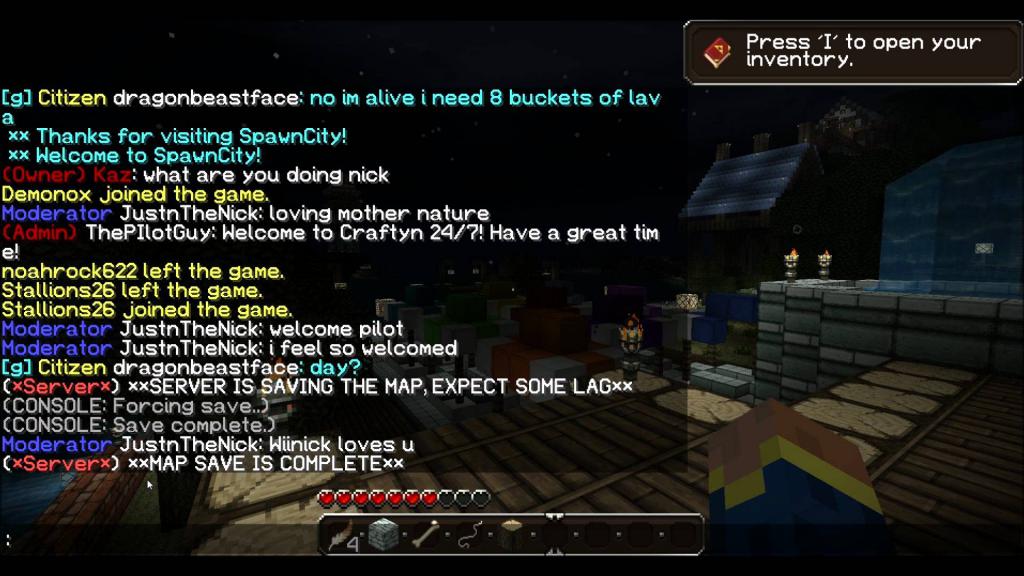
По умолчанию открытие окна чата происходит при нажатии клавиши «T». Если ничего не происходит, проверьте версию, а также отображение чата в настройках. Затем перейдите в подраздел «Управление» и назначьте удобную вам кнопку для вызова текстового окна. Затем сохраните измененные настройки с помощью пункта «Готово». После этого чат должен открыться при нажатии на калиброванную клавишу.
Голосовой чат
Прежде чем включить голосовой чат в «Майнкрафте», необходимо уточнить, что в настройках этого сделать не удастся. Многие уже догадались, что необходимо привлечь к работе моды. Immersive Voice — один из таких модов, который добавит привычный голосовой чат в игру. После установки модификации в Minecraft добавится новый блок настроек, который отвечает за голосовое общение.
По умолчанию вызов текстового окна активируется с помощью кнопки «V». Модификация также недоступна в одиночной игре, как и обычный чат.
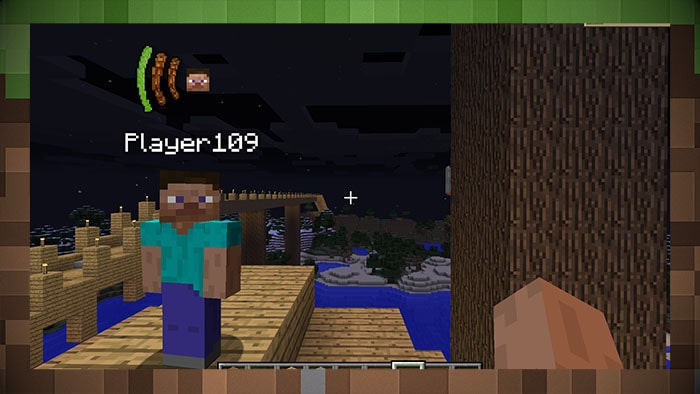
Когда вы играете в Minecraft с друзьями, вы не можете общаться устно в игре. Вы вынуждены пройти через внешний сервис, как, например, Discord, Skype, Teamspeak и т. д .. простой голосовой чат исправляет выстрел, добавив голосовой чат на сервер Minecraft. У вас будет возможность выбрать между push to talk (PTT) или голосовой активацией. Кроме того, он интегрирован по умолчанию система близости, которая позволяет слышать только игроков, которые находятся рядом и улучшает погружение.
Клавиша PTT, настроенная по умолчанию, является CAPS LOCK, но ее можно изменить с помощью элементов управления в настройках Minecraft. Вы можете получить доступ к настройкам голосового чата, нажав клавишу V.

Ниже приведены различные характеристики :
- Близость голосовой чат
- Pusk to talk ( Нажать, чтобы говорить)
- Голосовая активация
- Настраиваемая кнопка PTT
- Тестирование микрофона
- Индикатор на экране, когда вы говорите
- Индикатор рядом с именами игроков, когда они говорят
- Расстояние или вы можете услышать игроков настраивается
- Выключение других игроков
- Регулировка громкости других игроков
- Усиление микрофона
- Полумерный звук
- Настраиваемая частота дискретизации
- Настраиваемый сетевой порт
Когда другие игроки говорят голосом, вы увидите небольшой значок динамика рядом с их ником. Когда вы говорите (с помощью PTT или голосовой активации), вы увидите небольшой значок микрофона в левом нижнем углу экрана. Вот пример обоих случаев:
Необходимо открыть порт на сервере. Это порт 24454/udp по умолчанию. Без открытия этого порта голосовой чат не будет работать. Этот порт можно изменить в конфигурации сервера. Простой голосовой чат работает только при подключении к выделенному серверу.
Вы должны иметь этот мод установлен на сервере и через клиента. Наконец, голосовой чат не зашифрован. Поэтому возьмите свои перкавции, если вы используете его.
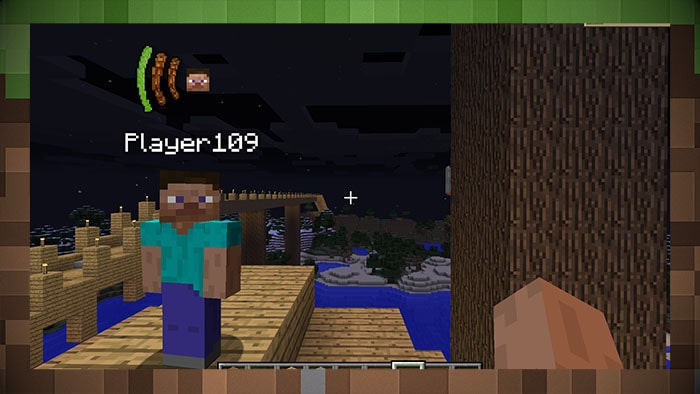
Когда вы играете в Minecraft с друзьями, вы не можете общаться устно в игре. Вы вынуждены пройти через внешний сервис, как, например, Discord, Skype, Teamspeak и т. д .. простой голосовой чат исправляет выстрел, добавив голосовой чат на сервер Minecraft. У вас будет возможность выбрать между push to talk (PTT) или голосовой активацией. Кроме того, он интегрирован по умолчанию система близости, которая позволяет слышать только игроков, которые находятся рядом и улучшает погружение.
Клавиша PTT, настроенная по умолчанию, является CAPS LOCK, но ее можно изменить с помощью элементов управления в настройках Minecraft. Вы можете получить доступ к настройкам голосового чата, нажав клавишу V.

Ниже приведены различные характеристики :
- Близость голосовой чат
- Pusk to talk ( Нажать, чтобы говорить)
- Голосовая активация
- Настраиваемая кнопка PTT
- Тестирование микрофона
- Индикатор на экране, когда вы говорите
- Индикатор рядом с именами игроков, когда они говорят
- Расстояние или вы можете услышать игроков настраивается
- Выключение других игроков
- Регулировка громкости других игроков
- Усиление микрофона
- Полумерный звук
- Настраиваемая частота дискретизации
- Настраиваемый сетевой порт
Когда другие игроки говорят голосом, вы увидите небольшой значок динамика рядом с их ником. Когда вы говорите (с помощью PTT или голосовой активации), вы увидите небольшой значок микрофона в левом нижнем углу экрана. Вот пример обоих случаев:
Необходимо открыть порт на сервере. Это порт 24454/udp по умолчанию. Без открытия этого порта голосовой чат не будет работать. Этот порт можно изменить в конфигурации сервера. Простой голосовой чат работает только при подключении к выделенному серверу. Вы должны иметь этот мод установлен на сервере и через клиента. Наконец, голосовой чат не зашифрован.
Поэтому возьмите свои перкавции, если вы используете его.
- Asus vivo s15 обзор
- Как редактировать обзор в стиме на телефоне
- Можно ли писать статьи в дзен с телефона
- St hdvr 04 ahd simple настроить трансляцию на телефон
- Не приходят смс от втб на телефон
Источник: telefony-gid.ru
Plasmo Voice
Available for Paper, Fabric, Forge, Bungee, and Velocity
Paper, Fabric, and Forge servers are compatible with both Fabric and Forge clients.
Players need to install the Fabric or Forge mod on the client for the voice chat to work. Players without the mod are still able to join and play as usual.
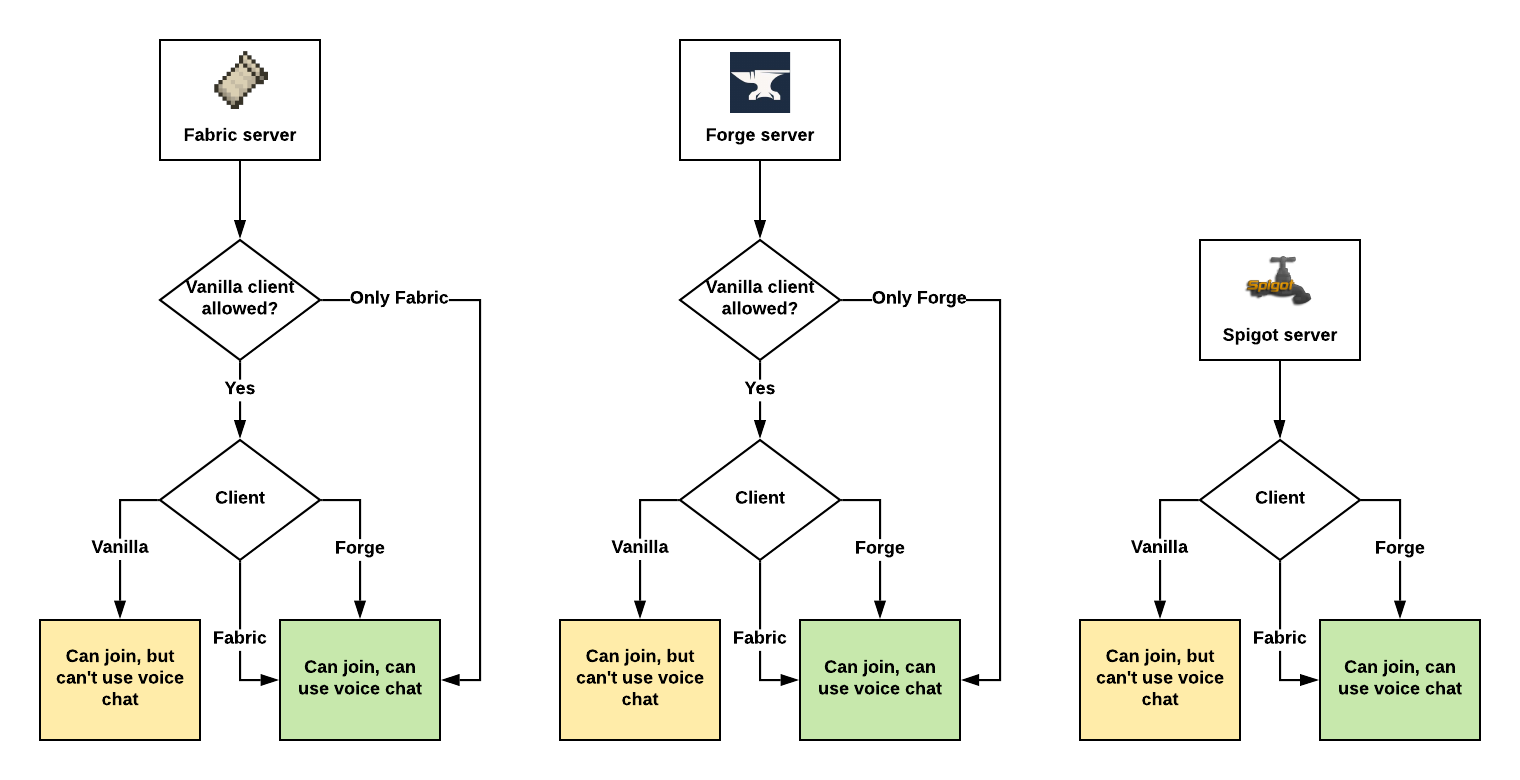
Assuming Plasmo Voice is installed on both client and the server
Features
![]()
![]()
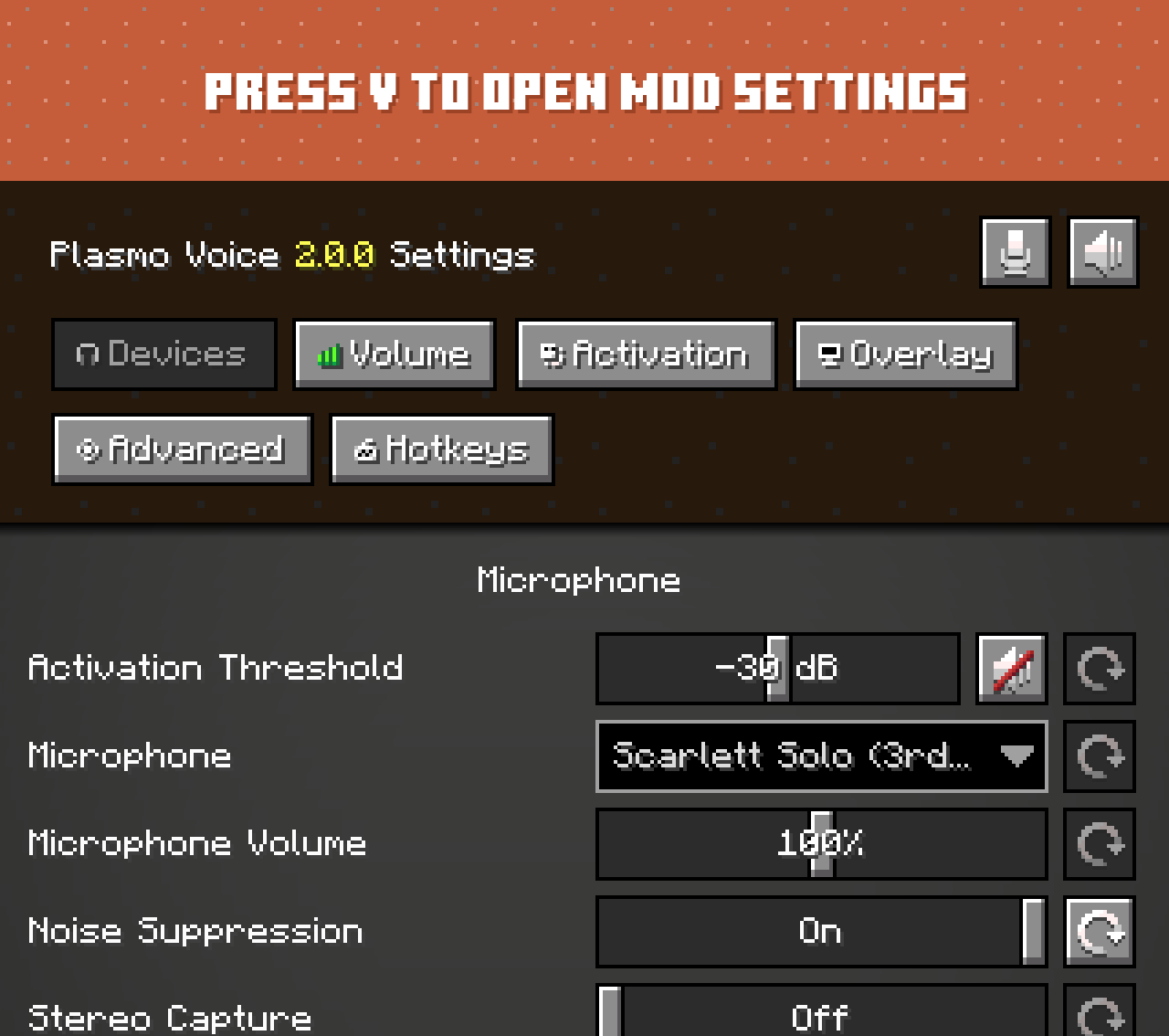
Client features
- RNNoise noise reduction.
- OpenAL sound engine, great audio positioning.
- Sound Physics Remastered compatability with pv-addon-soundphysics.
- Change voice chat distance.
- Optional sound-occlusion. Muffles the sound if blocks are in the way.
- Select output and input devices.
- Choose between Push to Talk or Voice Activation.
- Optional Directional Sources. Makes the sound source quieter if it’s not looking directly at you.
- Choose the position of the GUI icons and toggle the visibility of the player icons.
- Mute and change the volume of the players in the Minecraft social menu.
- Hold RBM while looking at the player, and then use the scroll wheel to adjust the volume.
- Stereo Sources.
- Discord-like overlay.
- Smooth volume controls.
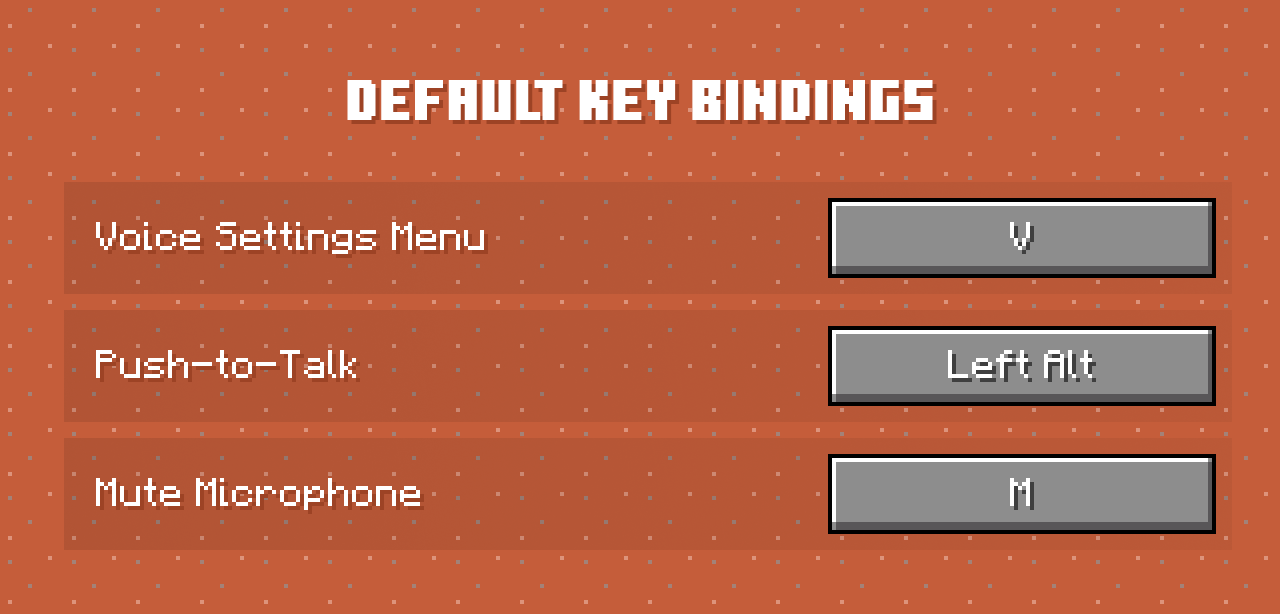
Check out voice settings by pressing V . Make sure you have the right devices selected and your microphone is working.
Server features
- Opus Сodec. Low traffic usage and higher quality.
- Configurable voice distance.
- Server muting with chat commands.
- Option to kick players who don’t have the client mod installed.
- Permissions for priority, speaking, voice activation, and muting.
- Permissions work on Fabric & Forge with the /vperms command.
- Voice chat works in singleplayer and when using the Open to LAN feature.
- Placeholder API support.
- Vanish support.
- Bungee and Velocity support.
- Advanced API.
- Encryption.
Server-side Add-ons
Universal add-ons work on Fabric, Forge and Paper.
 |
pv-addon-groups | Create group voice chat channels. Keep talking with players far away. |
 |
pv-addon-sculk | With this add-on, warden and sculk sensors are triggered with proximity voice chat. |
 |
pv-addon-broadcast | Broadcast your voice to all players in the radius, world, server, or proxy. |
 |
pv-addon-spectator | With this add-on, all players can hear spectators. |
 |
pv-addon-whisper | By default, whisper is half of the current proximity distance. You can change the percentage in the config. |
 |
pv-addon-priority | Voice activation with a greater and configurable distance. |
 |
pv-addon-lavaplayer-lib | Add-on bundled with LavaPlayer fork library required for some Plasmo Voice add-ons |
 |
pv-addon-discs | Play audio from Youtube and other sources in Minecraft using music discs. The addon can stream audio from various sources instead of saving audio files on the server. It even supports YouTube and Twitch live streams. |
Client Add-ons
 |
pv-addon-sound-physics | Add compatability with the Sound Physics Remastered mod. With this add-on, Plasmo Voice will be affected by Sound Physics. |
 |
pv-addon-replaymod | A fork of Replay Voice Chat that works with Plasmo Voice allowing you to record voice chat with ReplayMod. |
Download
- Plasmo Voice on Modrinth
- Releases
Documentation
bStats
Credits
- Originally made for Plasmo
Источник: plasmovoice.com
Gliby’s Voice Chat
![]()
![]()
![]()
![]()
![]() 5 / 5 6
5 / 5 6
Мод Gliby’s Voice Chat добавляет голосовой чат в Minecraft. Этот мод очень круто использовать на серверах у которых есть свои лаунчеры. Ведь тогда любые игроки смогут общаться по голосовому чату, нажав всего одну кнопку.
Я играл на одном из таких серверов и получил новые эмоции от игры, во время рейдов базы и PvP. Так как мы общались и угорали с противниками во все эти моменты.
Управление модом Gliby’s Voice Chat
Для того чтобы открывать меню настроек плагина, нужно нажать – Ю
Для того чтобы начать говорить, нужно нажать – V
Источник: minecrafterl.ru